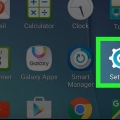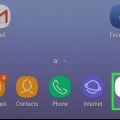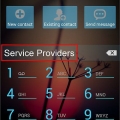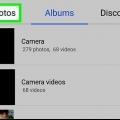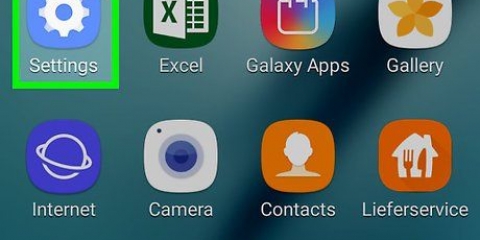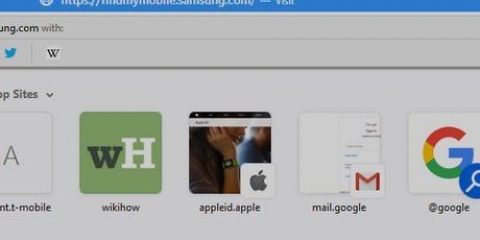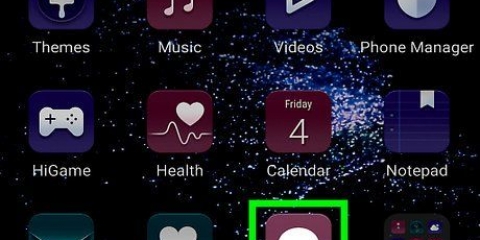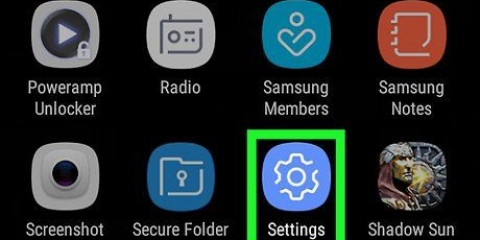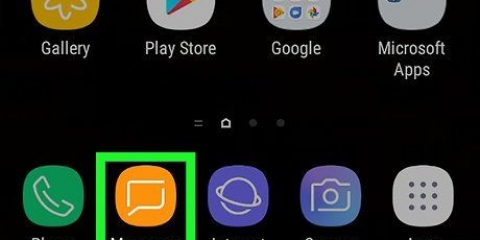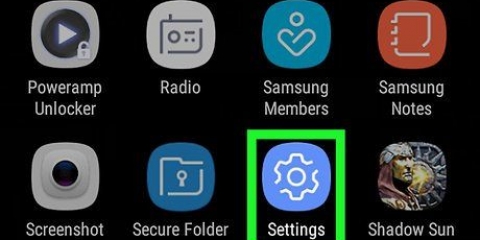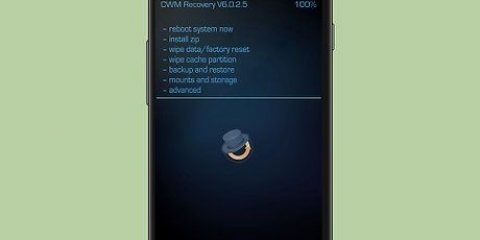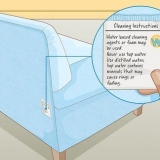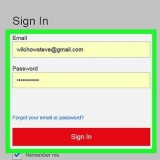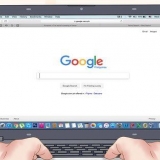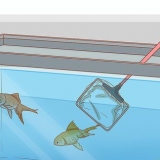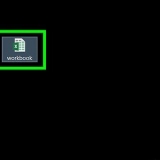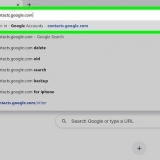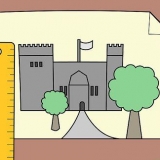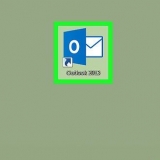Hoe om die galery op 'n samsung galaxy te sluit
Hierdie handleiding sal jou wys hoe om die foto`s op jou Samsung Galaxy te beskerm met `n patroon, PIN of wagwoord.
Trappe
Deel 1 van 2: Skep `n geslote vouer

1. Maak jou Galaxy se instellings oop. Om dit te doen, maak die Kennisgewingsbalk oop en tik op die rat-ikoon in die regter boonste hoek van die skerm.

2. Rollees af en tikSluitskerm en sekuriteit.

3. Tik opVeilige gids.

4. Tik VOLGENDE om voort te gaan.

5. Tik opBegin. Nou kan jy jou nuwe geslote vouer begin opstel.

6. Meld aan by jou Samsung-rekening. Nadat u aangemeld het, sal u `n tutoriaal sien wat verduidelik wat die funksie kan doen.

7. Kies `n slottipe en tikVolgende een. Kies SPELD om `n 4-syfer-nommerkode in te stel, Patroon om `n patroon met jou vinger te teken, wagwoord om `n alfanumeriese wagwoord in te stel, Vingerafdruk om jou Galaxy se vingerafdrukleser te gebruik, of Iris om jou oog te skandeer (indien ondersteun).

8. Skep jou PIN, patroon of ander sluitopsie. Jy moet jou inskrywing `n tweede keer herhaal om te bevestig dat dit korrek is.

9. Tik opOK. Jou nuwe veilige vouer sal op die skerm verskyn. Nou is dit tyd om jou foto`s te beskerm deur dit by hierdie nuwe veilige vouer te voeg.
Deel 2 van 2: Voeg foto`s by die geslote vouer

1. Druk die beginknoppie. Dit is die knoppie onderaan die middel van die skerm. Dit sal jou terugneem na die tuisskerm.

2. Maak die Gallery-toepassing oop. Jy behoort dit in die toepassingslaai of op die tuisskerm te vind.

3. Tik die oortjieAlbums. Dit sal `n lys fotovouers op jou Galaxy vertoon.

4. Tik en hou `n vouer wat jy wil beskerm. Kies die vouer.
As jy net `n individuele foto wil beskerm, tik die oortjie Prente aan die bokant van die skerm, druk en hou dan die foto.

5. Tik opseks. Dit is in die regter boonste hoek.

6. Tik opSkuif na Veilige gids. Jy sal gevra word om jou sekuriteitsinligting in te voer.

7. Voer jou PIN, patroon of ander sluitmetode in. Sodra jou sekuriteitsinligting geverifieer is, sal die geselekteerde album of foto na die vouer geskuif word.

8. Maak die Secure Folders-toepassing oop om jou veilige lêers te sien. Jy kan dit in die toepassinglaai vind. Na bekendstelling moet u u sekuriteitskode invoer om die lêers daarin te sien. Niemand het toegang tot hierdie foto`s nie, tensy hulle jou PIN, wagwoord of ander geloofsbriewe het.
Artikels oor die onderwerp "Hoe om die galery op 'n samsung galaxy te sluit"
Оцените, пожалуйста статью
Soortgelyk
Gewilde